您想去除照片背景吗?您的项目需要更干净的图片吗?您是否正在寻找一款简单快捷的工具? Picsart 背景去除器 可以帮到你。在这篇文章中,你将了解到它的详细信息,包括如何在不同的设备上使用它。你还会看到它的最佳替代方案,值得一试!
第一部分:Picsart背景移除器详细评测
如果您想去除杂乱或不需要的背景,让照片看起来更干净专业,Picsart 背景移除器是一个简单易用的平台,可以帮到您。它利用智能人工智能 (AI) 技术,只需轻轻一点即可擦除背景。它非常适合社交媒体、网店和创意项目。
你想知道它是如何运作的,以及它的独特之处吗?如果是,请继续阅读以了解更多信息。
主要特点
Picsart 背景移除器拥有众多实用功能,让照片编辑变得流畅而有趣。
1. 人工智能驱动的自动化: 此功能利用智能AI技术识别主体并瞬间去除背景,无需手动描绘或裁剪。
2. 背景替换/生成: 去除背景后,您可以保持透明,将其更改为某种颜色,从预设设计中选择,或使用 AI 创建一个新设计。
3. 视频背景移除: Picsart的功能不仅限于照片编辑;它还可以去除视频背景,从而进行更具创意的编辑。
4. 批量处理: 如果您拥有专业版软件,您可以一次性去除多达五十张照片的背景。这对于需要处理大量图片的在线卖家和创作者来说非常实用。
5. 高分辨率输出: 即使去除背景,编辑后的图像仍然清晰锐利。
6. 与完整编辑器套件集成: 您无需切换到其他应用程序,即可立即继续编辑,添加滤镜、贴纸或文字。
价钱
Picsart 背景移除工具提供多种方案,满足您的预算和需求。您可以免费开始使用,也可以升级到高级版解锁更多功能。每个方案都针对不同类型的用户,从偶尔编辑照片的用户到每天进行编辑的创作者都能找到合适的方案。
1. Picsart 免费版
您可以使用免费的 Picsart 背景移除器套餐体验一些基本功能。但是,许多主要功能,例如一键背景移除或批量编辑,都需要订阅才能使用。免费版本还包含广告和水印。
2. Plus 计划
每月费用约为 $5,每年费用约为 $60。它可解锁更多人工智能工具并去除广告和水印。
3. 专业计划
每月费用约为 $7,每年费用约为 $84。它提供高级工具、背景移除器、批量编辑和更多存储空间的完整访问权限。
平台
您无需担心 Picsart 背景移除工具的使用范围,因为它几乎适用于所有设备。无论您是在手机、电脑还是在线编辑,Picsart 背景移除工具都能为您带来同样流畅快捷的使用体验。
优点
• 人工智能的运行速度比人工快得多。
• 只需按一下即可去除背景。
• 即使经过编辑,您的照片仍然清晰锐利。
• 你可以继续编辑,比如添加滤镜、贴纸等等。
• 担任 透明背景徽标制作器 用于品牌推广或个人用途。
缺点:
• 许多最佳功能仅限付费套餐用户使用。
• 一些用户认为,免费功能少,订阅费用却很高。
• 如果您使用免费计划,将会看到一些广告,这些广告可能会打断您的编辑流程。
• 处理大型项目或大型文件时,可能会出现短暂的卡顿或冻结。
• 人工智能可能会忽略一些细微之处,例如发丝或毛发边缘,因此您可能需要进行一些小的修饰。
第二部分:如何在 iOS 和 Android 设备上使用 Picsart 背景移除工具
不可否认,在移动设备上编辑照片既轻松又流畅。幸运的是,Picsart 同时支持 iOS 和 Android 系统。您可以上传任何图片,去除背景,只保留主体部分。
查看以下步骤,了解 Picsart 黑色背景移除工具的工作原理,也可用于其他颜色或背景:
第1步首先,你需要将 Picsart 应用安装到你的移动设备上。打开应用后,点击…… 加 上传黑色背景或其他任何背景照片的按钮。
第2步照片加载完成后,向下滚动底部菜单并点击 适配工具此选项用于准备图像以进行背景去除。
第 3 步点击 橡皮 然后选择该选项。 人 按下按钮,应用程序就会识别照片中的主体。识别完成后,应用程序会立即检测并移除背景。几秒钟内,您就能看到主体清晰地从背景中分离出来。
第四步如果您对结果满意,请按下 复选标记 点击确认按钮即可下载编辑后的照片。完成!现在您的设备上就有一张去除背景的照片了。
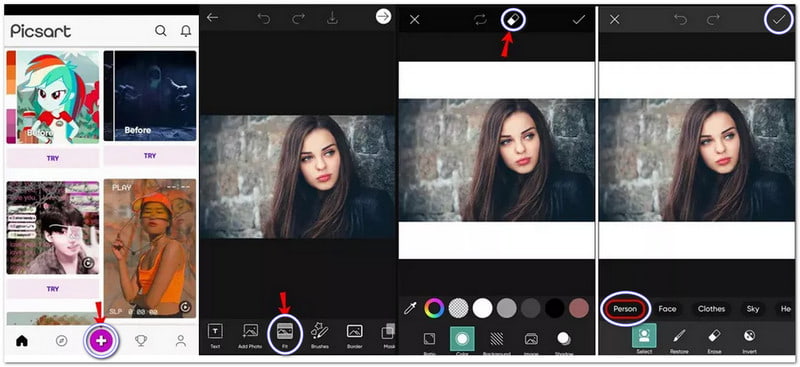
第三部分:如何在 Windows 和 Mac 上使用 Picsart 背景移除工具
对于桌面用户,您仍然可以使用网页版的 Picsart 背景移除工具。该工具运行速度更快,并提供多种背景更换选项,例如纯色、本地照片或 AI 图库中的照片。您可以选择移除背景或将其更换为更佳的背景。
第1步使用 Windows 或 Mac 电脑访问 Picsart 背景移除工具的官方网站。然后,点击 浏览 点击文件按钮上传包含要去除的背景的图片。
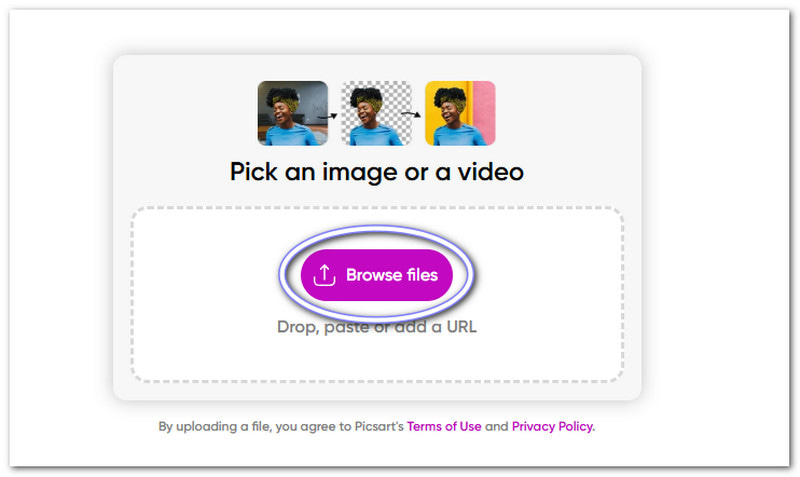
第2步Picsart 背景移除器会自动加载已移除背景的照片。
背景默认是透明的,但您也可以将其更改为纯色,例如黑色、绿色、蓝色、红色、黄色、橙色、紫色和粉色。您还可以导入已准备好的背景,或单击 AI画廊 并从其提供的样品中进行选择。
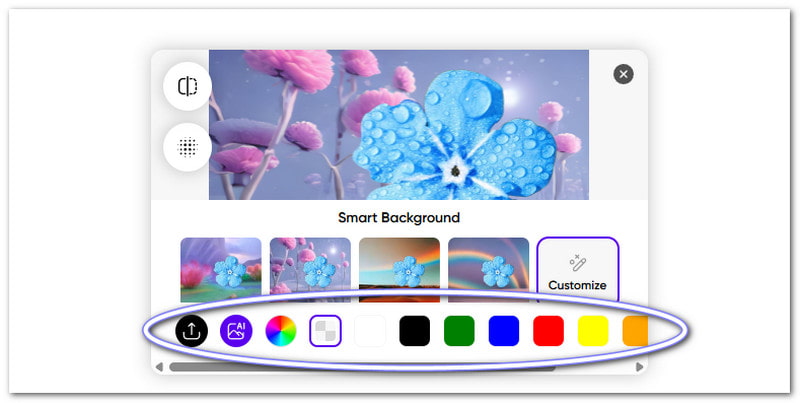
第 3 步最后一步,按 下载 点击此按钮保存背景完全移除或更改后的新图像。

第四部分:去除照片背景的最佳 Picsart 替代方案
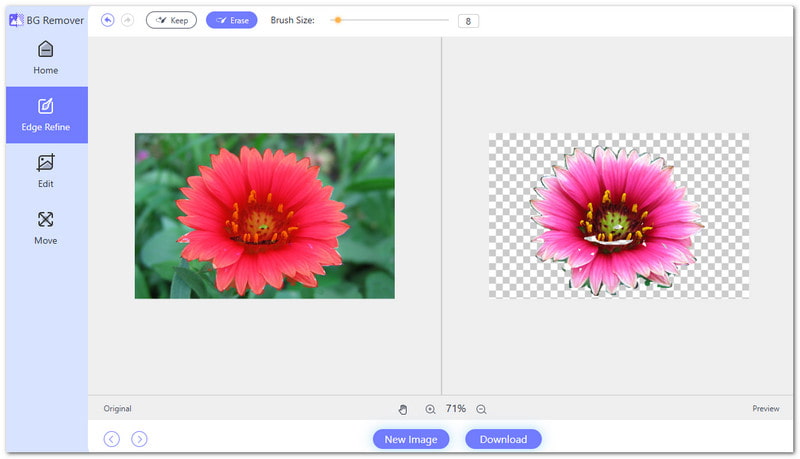
您是否需要其他去除照片背景的方法?我们为您介绍 AVAide 背景橡皮擦 它被誉为 Picsart 背景移除工具的最佳替代品。为什么它被认为是最佳选择?我们这就告诉你!这款照片背景移除工具可以快速处理你的照片,如果你时间紧迫,它将非常有用。
这款软件最棒的功能之一是能够自动检测并精准去除背景,即使是头发或细节等棘手的边缘也能轻松应对。当然,你仍然可以手动擦除背景,修复小部分区域以获得更佳效果。此外,它还支持多种图片格式,例如 JPG、JPEG、PNG 和 GIF。
以下是您在使用这款背景移除工具时可以享受到的其他功能:
• 免费使用: 您可以随时免费使用。它可在任何浏览器上流畅运行,无需安装。
• 去除任何图像格式的背景: 它可以 从 GIF 中移除背景PNG、JPG 和 JPEG 格式。
• 根据需要更改照片背景: 您可以在几秒钟内擦除背景、使其透明,或添加新的颜色或背景图像。
• 支持裁剪: 去除背景后,您可以裁剪照片以获得完美尺寸或突出图像的主要部分。
• 实时预览: 每次编辑都会实时显示。更改会立即显示,方便您在保存前进行调整。
使用这款产品有很多好处。 使用 Picsart 去除背景例如,它拥有智能AI检测、快速一键工具以及丰富的照片编辑创意选项。但它的替代方案是, AVAide 背景橡皮擦它还具有速度快、准确率高、支持多种图像格式等优点,因此脱颖而出。立即体验吧!
您完整的视频工具箱,支持 350 多种格式的无损转换。



 安全下载
安全下载


